一、概述
记录时间 [2024-10-20]
Maven 用来管理 Java 项目中的依赖。
为什么要进行 Maven 配置呢?IDEA 默认选择内置的 Maven 仓库,但是不好用。
本文所讲述的 Maven 配置可以说是超详细的!
从下载 Maven 这个东西开始,修改它的原始配置文件,再把它放到 IDEA 中去使用。
二、下载 Maven
1. 找到官网进行下载
Maven 是 Apache 的产品,可以通过 官网 进行下载。
下载时注意查看支持的 JDK 版本,参考如下,如 Maven 3.8+ 支持 JDK 1.7 以上。
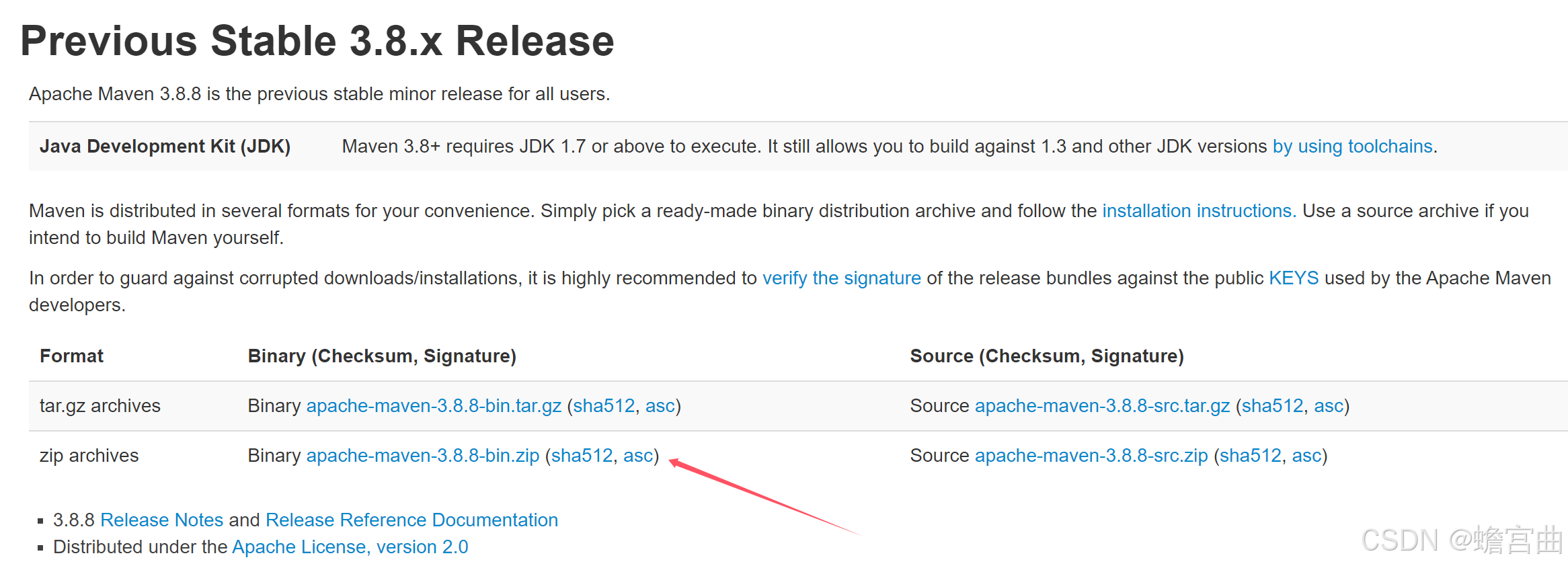
2. 修改配置文件
将下载的 Maven 文件进行解压(解压工具推荐 WinRAR),找到 conf 目录下的配置文件 settings.xml,使用 Notepad++ 工具打开。
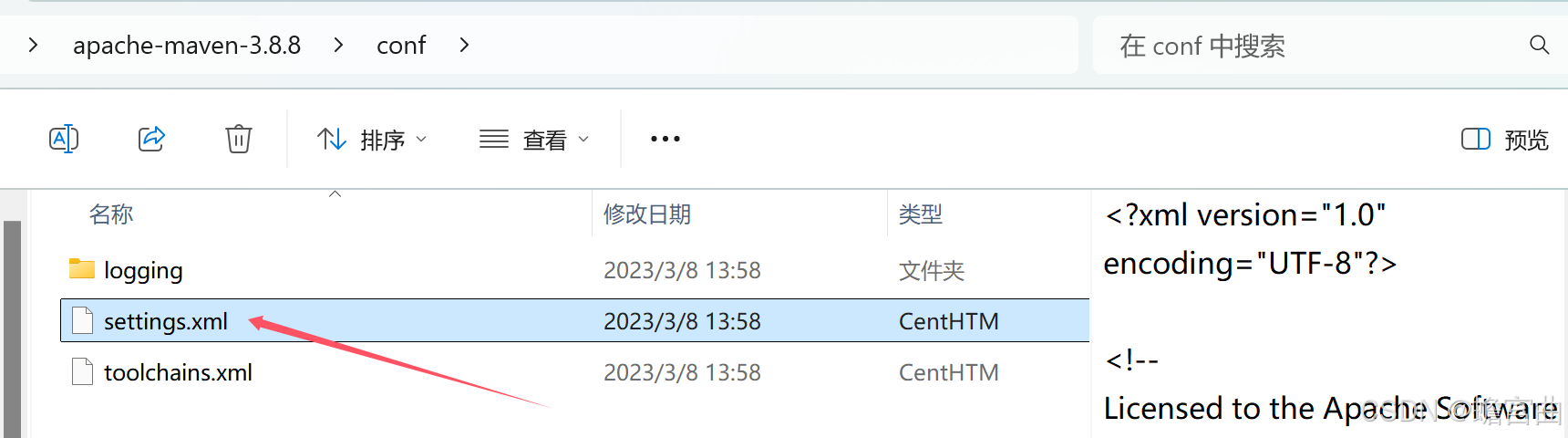
配置本地仓库的位置,用于存放下载的依赖。
在配置文件 settings.xml 中找到 localRepository,根据实际情况选择仓库位置。
绿色的文字是注释,不会生效的,要写到外面。
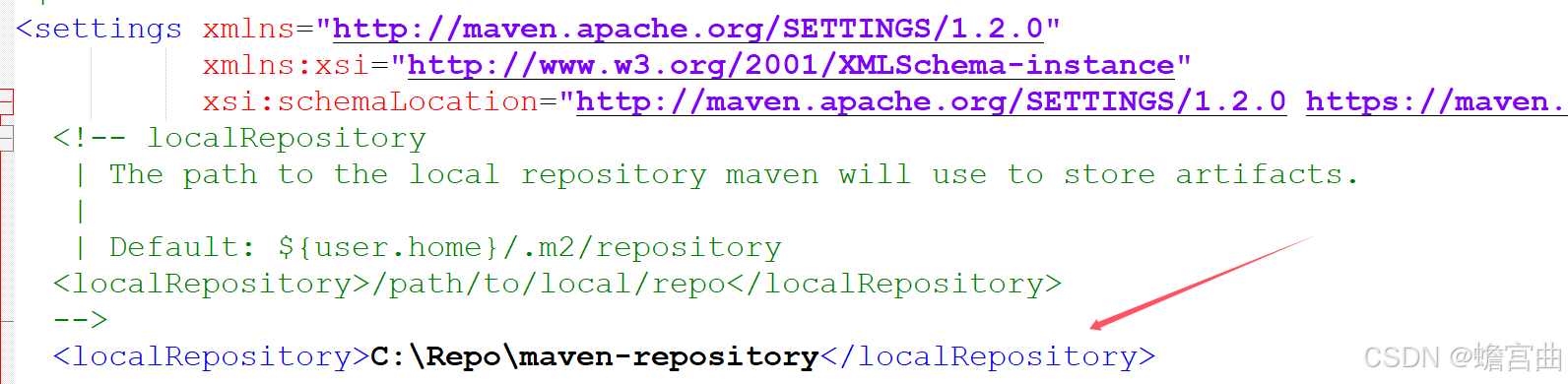
配置阿里镜像仓库,用于下载远程依赖。
本地仓库没有的依赖,Maven 会帮我们从远程仓库中下载。
具体是配置到 mirrors 标签里面,自带的那个不好用,注释掉,换成阿里镜像。
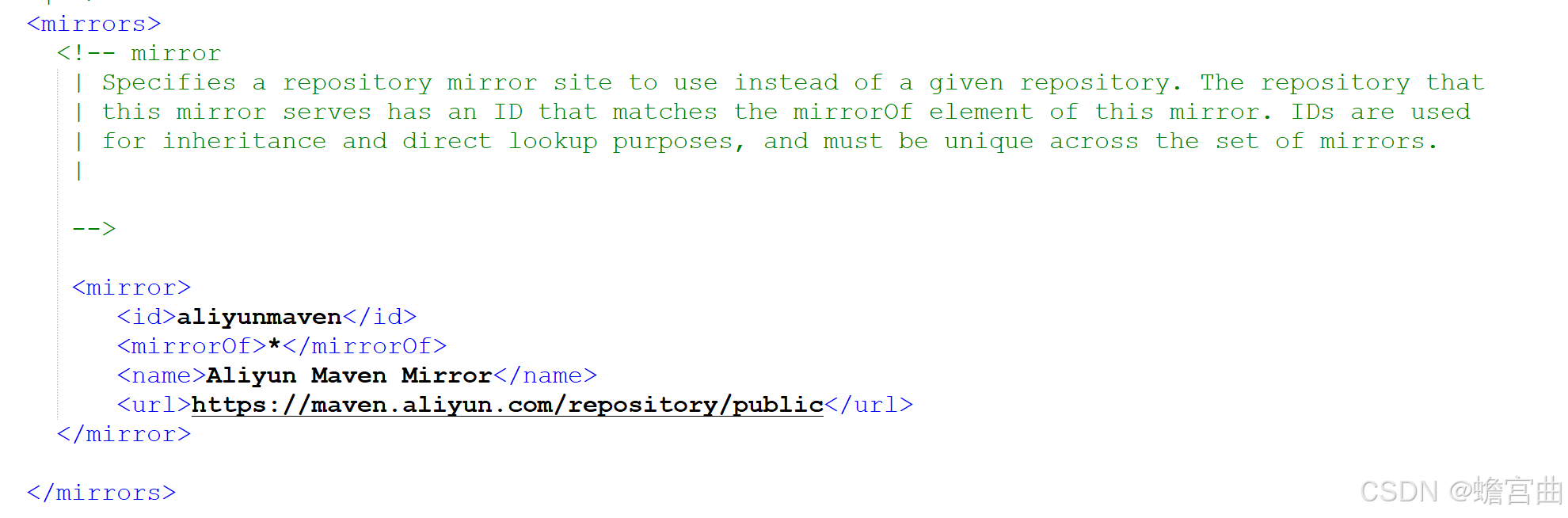
文件记得保存!!!
xml
<!-- 阿里镜像仓库 -->
<mirror>
<id>aliyunmaven</id>
<mirrorOf>*</mirrorOf>
<name>Aliyun Maven Mirror</name>
<url>https://maven.aliyun.com/repository/public</url>
</mirror>三、IDEA 中配置 Maven
打开 IDEA,新建一个 Maven 项目:New Project ==> Maven ==> Next ==> Finish
具体的内容不用管,只要是 Maven 项目就可以,我们需要在里面进行 Maven 的配置。配置类型有两种:
- 只给当前项目配置(新建项目后依然是默认的配置)
- 给新项目配置(新建项目后,配置仍然生效 ,免去了重复配置的繁琐,推荐)
1. 给当前项目配置
先讲只给当前项目配置的方法,新建项目后不生效。
配置路径:File ==> Settings ==> Build ==> Build Tools ==> Maven
具体配置的地方:
Maven home path:点击右边的三个点,弹出文件框,选择我们刚才下载的Maven,IDEA 会自动识别出版本Version,如果没有识别出来,说明选择的位置不对。User settings file:点击右边的覆盖按钮Override,点文件夹标志,选择刚才下载的Maven的配置文件settings.xml即可,本地仓库位置会从配置文件中读取。Local repository:本地仓库位置,我们在配置文件中设置的位置,自动读取的,检查一下对不对。- 一定不要忘记点击右下角的应用按钮
Apply,使修改的内容生效!
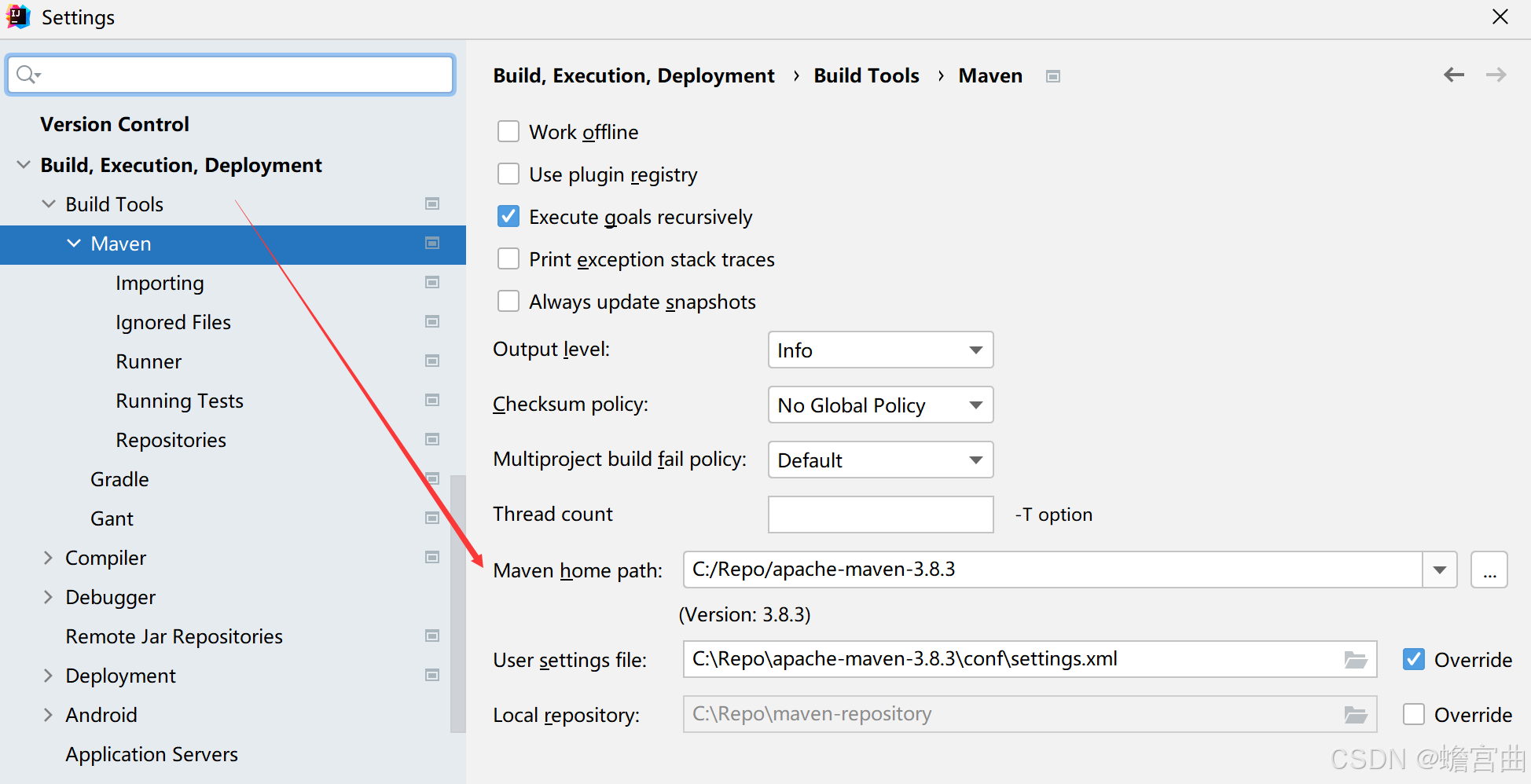
2. 给新项目配置(推荐)
新建项目后,配置仍然生效,免去了重复配置的繁琐。解决了 IDEA 每次打开新的项目都要重新设置 Maven 问题。
配置路径:File ==> New Projects Setup ==> Settings for New Projects ==> Build ==> Build Tools ==> Maven
具体配置的地方和上面一样。
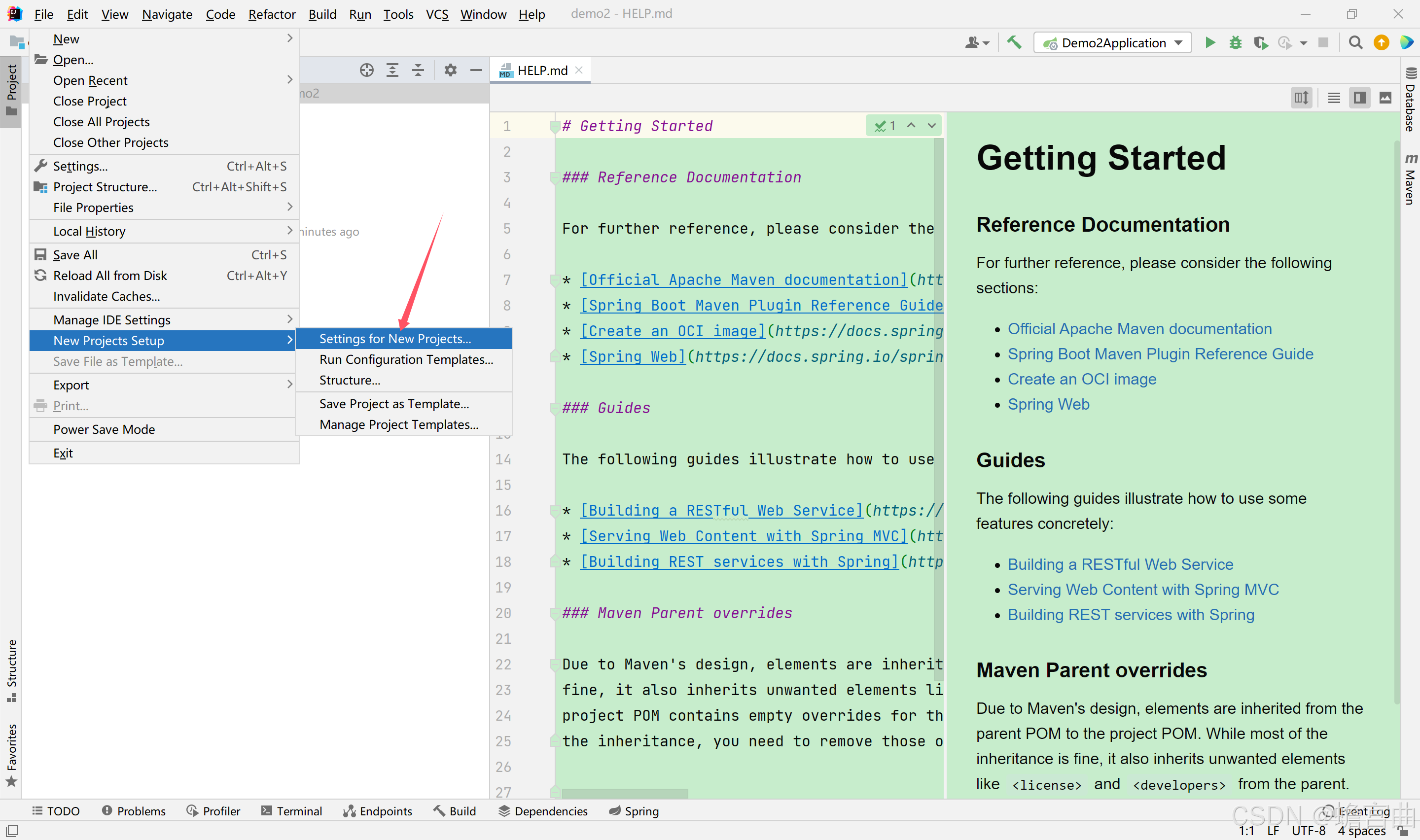
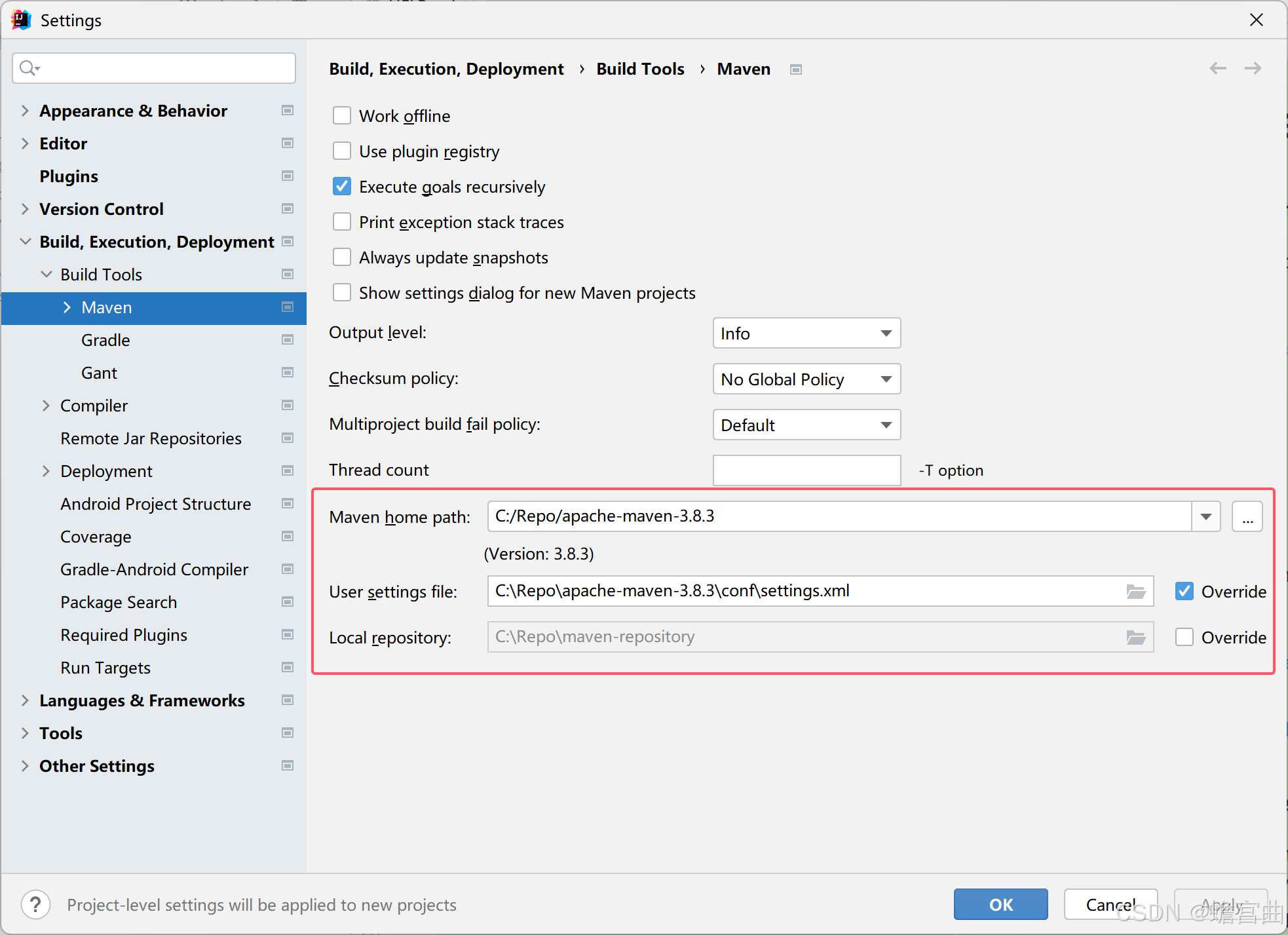
四、Maven 的使用
1. 使用 Maven
在使用 Maven 的项目中,会有一个配置文件 pom.xml,观察我们刚才在 IDEA 中新建的 Maven 项目。
- 在左边找到配置文件
pom.xml,打开文件查看里面的内容。 - 在右边找到图标
Maven,点击即可查看 Maven 项目中具体的依赖管理。 - 中间的循环标志 用于更新,当我们修改
pom.xml文件中的内容后,需要进行更新,更新成功后内容才会生效。
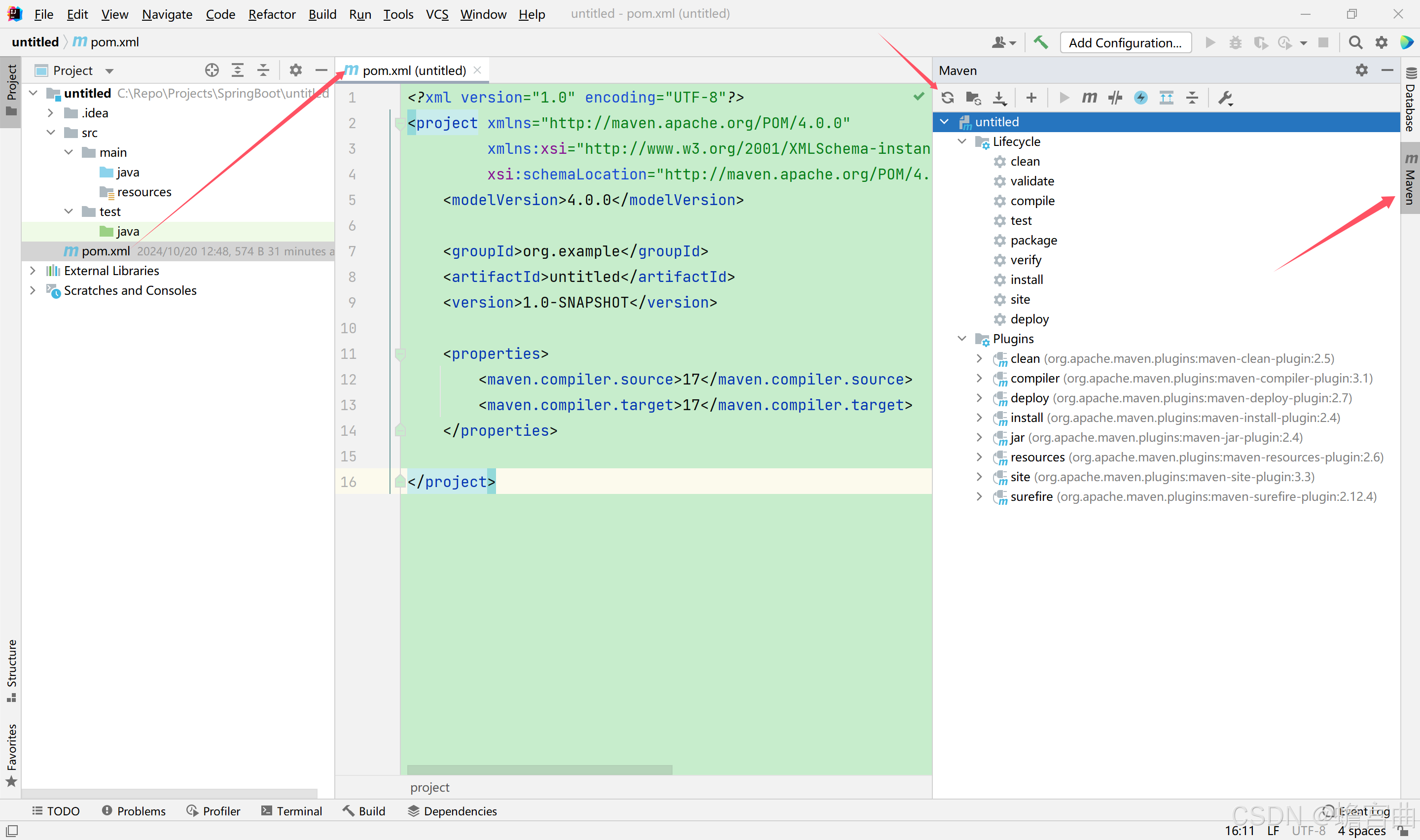
2. 添加依赖
Maven 项目的依赖一般添加在 pom.xml 文件中,具体的添加位置为 dependencies 标签内。
- 一对
dependency标签表示一个依赖; dependencies标签内可以添加很多依赖。
在开发过程中,如果有需要的 Maven 依赖,可以在 MVN 仓库 中进行查询。
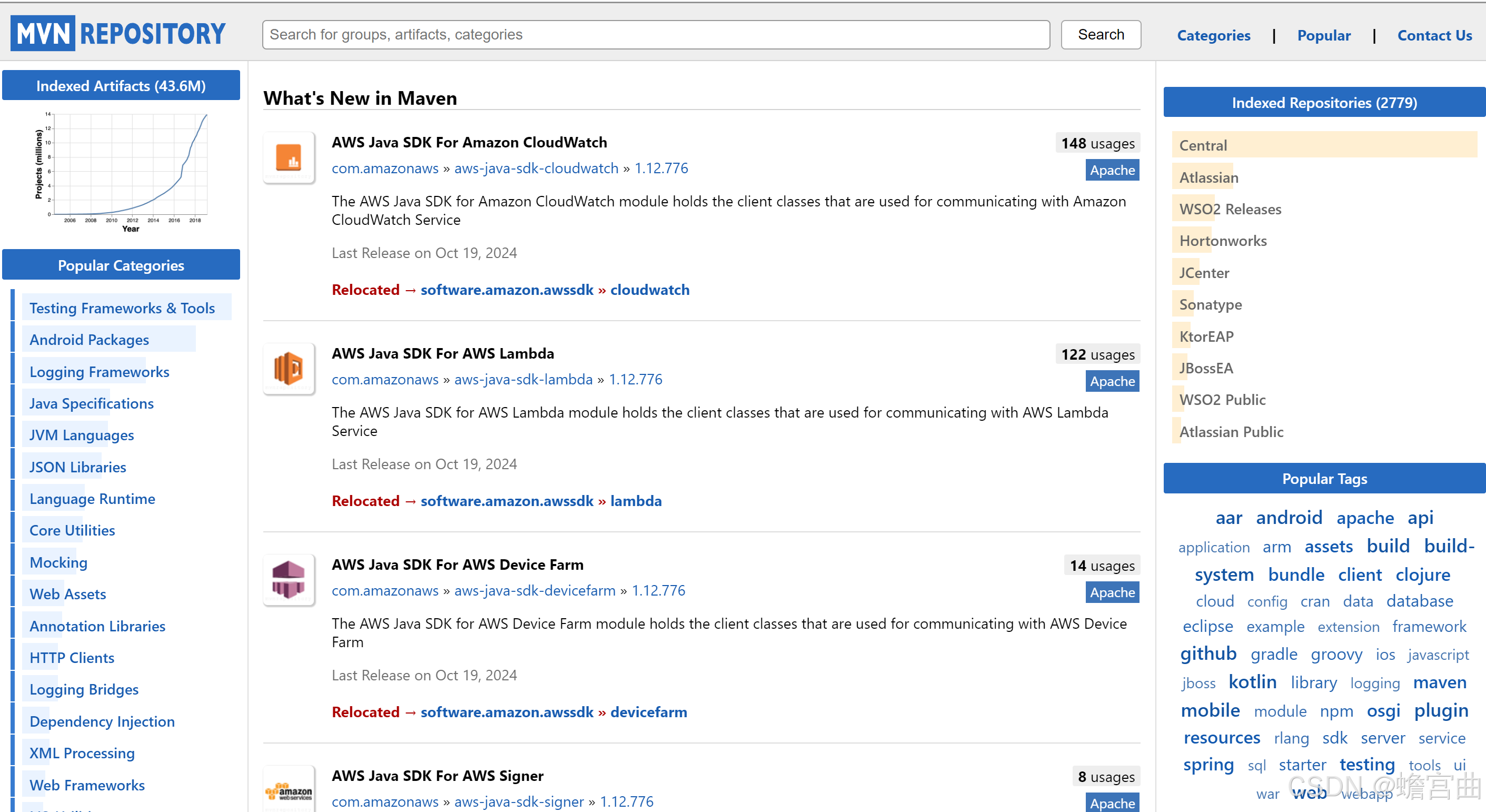
例如,需要数据库连接依赖,可以在 MVN REPOSITORY 中查询到如下结果。
dependency 中的内容就是我们需要的。
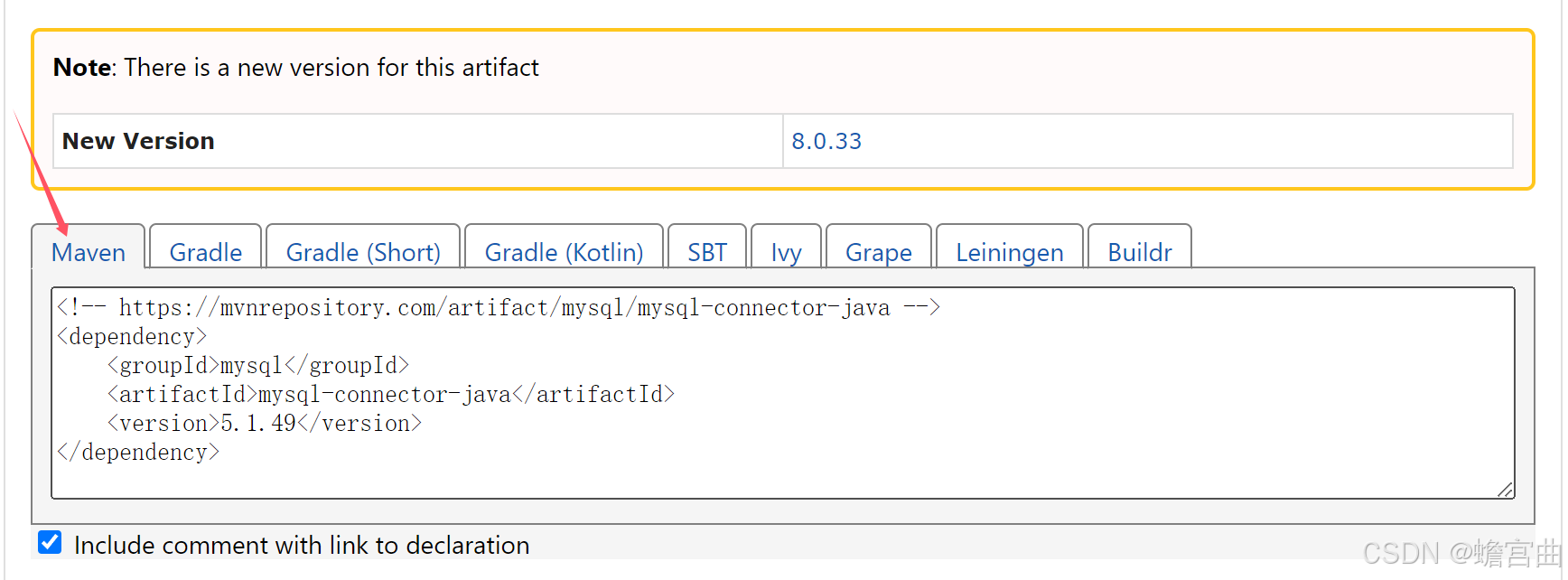
我们尝试把这个依赖添加到项目中去。
如图所示,添加完成后,右上角会出现一个图标,点击这个图标更新后,就可以将这个依赖添加到我们的项目中了。
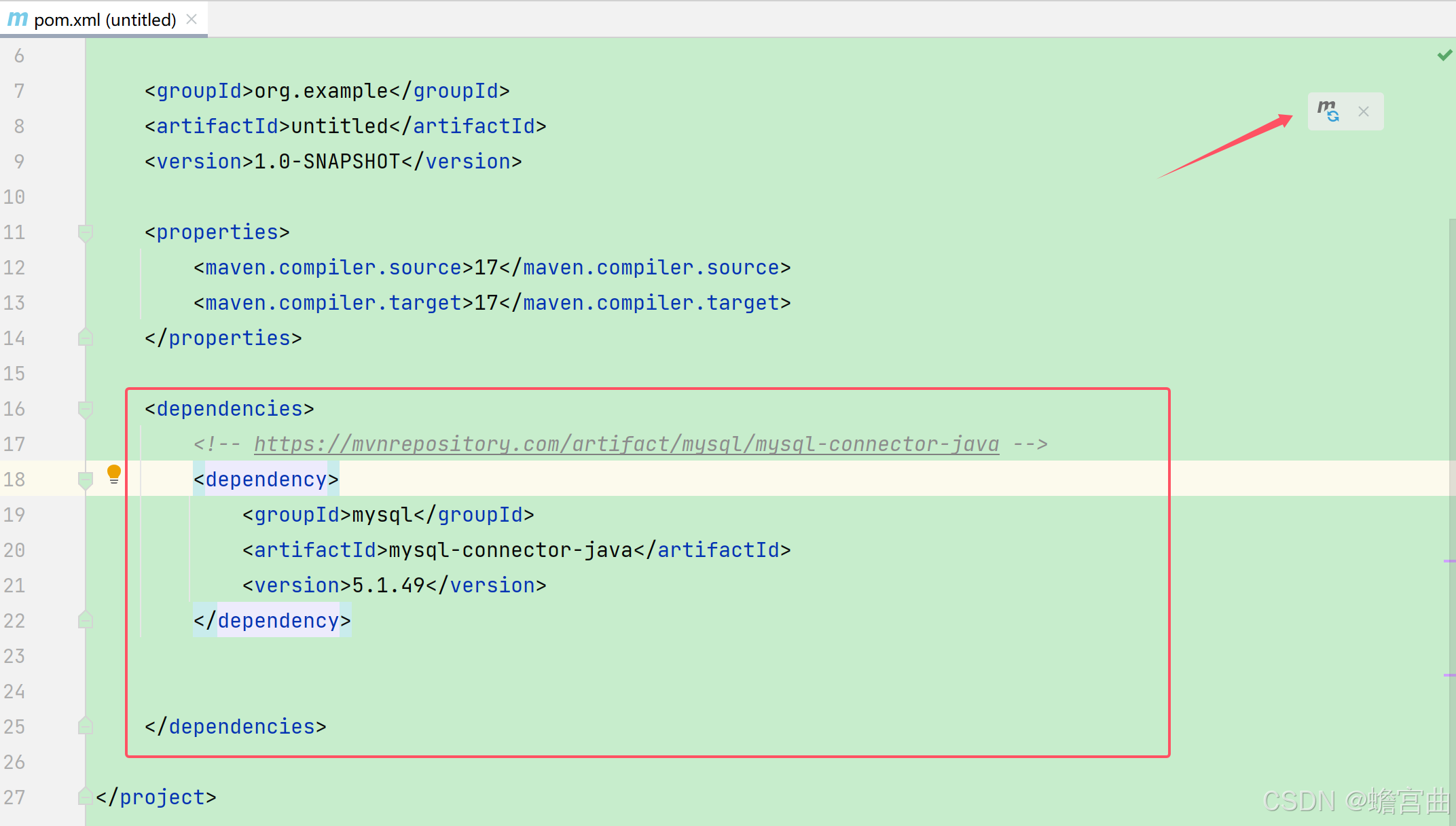
至此,Maven 的一系列配置完成了。
五、参考资料
Maven 官网:https://maven.apache.org/download.cgi
MVN 仓库:https://mvnrepository.com/
Notepad++ 下载地址:https://notepad-plus.en.softonic.com/
WinRAR 下载地址:https://www.winrar.com.cn/